HP w1907v wide: Устранение неисправностей
Устранение неисправностей: HP w1907v wide
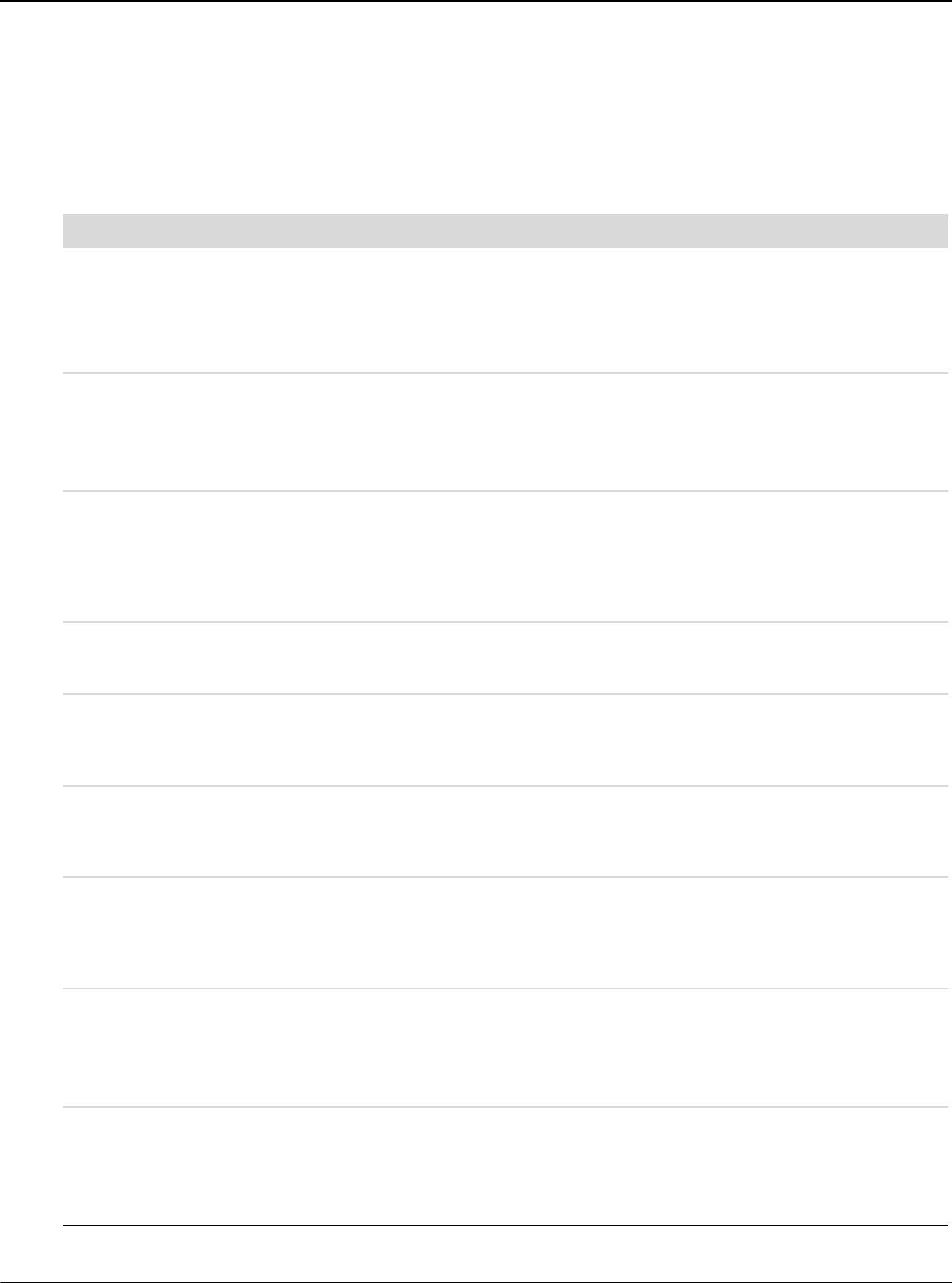
A
Устранение неисправностей
Разрешение общих проблем
Следующая таблица включает возможные проблемы, возможные причины проблем и рекомендованные
решения:
Проблема Решение
Индикатор питания не
Убедитесь, что кнопка питания включена и шнур питания правильно подключён к
включен.
заземлённой розетке и к монитору.
Проверьте, не установлено ли для параметра Bezel Power LED (Индикатор питания)
на экранном меню значение Off (выкл). Если это значение установлено, задайте
значение On (вкл).
Экран пуст. Подключите шнур питания. Подключите питание.
Правильно подключите видеокабель. Для получения дополнительной информации
см. «Настройка монитора.»
Нажмите кнопку на клавиатуре или двиньте мышь для отключения сервисной
программы выключения экрана.
Экран чёрный или
Проверьте, поддерживают ли монитор и компьютер HDCP (защиту цифровых данных с
показывает низкое
высокой пропускной способностью).
разрешение во время
Для получения дополнительной информации обратитесь к разделу «High-bandwidth
воспроизведения
Digital Content Protection (HDCP)» или по адресу http://www.hp.com/support.
содержания высокой
точности (HD).
Изображение смазанное,
Нажмите кнопку Auto/Select (Авто/Выбор) на передней пане ли монитора. Если это не
неясное или слишком
исправит изорбражение, то нажмите кнопку меню для открытия экранного меню и
тёмное.
отрегулируйте шкалы яркости и контрастности по необходимости.
Изображение не
Нажмите кнопку меню
для входа в экранное меню. Выберите Image Control
центрировано.
(Управление изображением), затем Horizontal Position (Положение по горизонтали)
или Vertical Position (Положение по вертикали) для смещения изображения по
горизонтали или вертикали.
На экране появится
Подключите сигнальный кабель VGA монитора к разъёму VGA компьютера или
сообщение "Check Video
подключите сигнальный кабель DVI-D монитора к разъёму DVI компьютера.
Cable" (Проверьте
При подключении видеокабеля убедитесь, что питание компьютера отключено.
видеокабель).
На экране появится "Input
Перезагрузите компьютер и войдите в безопасный режим. Измените параметры на
Signal Out of Range"
поддерживаемые параметры (смотрите таблицу в «Предварительная установка
(Входной сигнал вне
видеорежимов» в Приложении В). Перезагрузите компьютер, чтобы изменения
диапазона допустимых
вступили в силу.
значений).
Рисунок смазанный и
Отрегулируйте элементы управления контрастностью и яркостью.
имеет проблемы
Убедитесь, что вы не используете кабельный удлинитель или распределительную
появления ореола и теней.
коробку. Рекомендуется подключать монитор непосредственно к разъёму выхода
графической карты на задней панели компьютера.
Для входа VGA функция авторегулировки может исправить эту проблему.
Невозможно установить
Убедитесь, что графическая
карта поддерживает оптимальное разрешение.
для монитора
Убедитесь, что на графическ ой карте установлен последний поддерживаемый драйвер.
оптимальное разрешение.
Для систем HP и Compaq последние графические драйверы для вашей системы можно
загрузить по адресу: http://www.hp.com/support
Для других систем посетите веб-сайт производителя вашей графической карты.
Руководство пользователя A–1
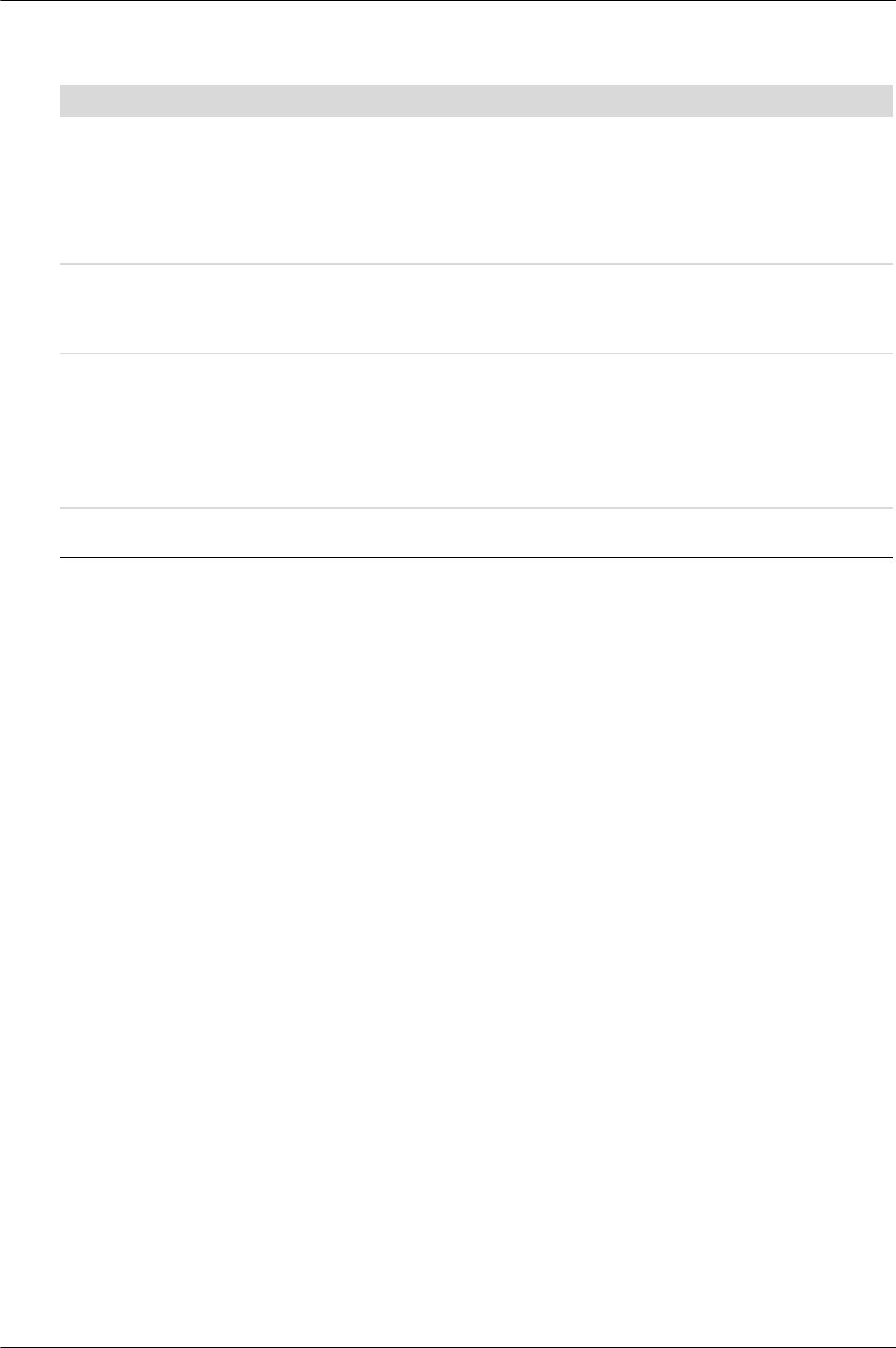
Устранение неисправностей
Проблема Решение (Продолжение )
Не поддерживается
Для работы функции Plug and Play на мониторе необходимо иметь компьютер и
функция Plug and Play.
графическую карту, совместимые с Plug and Play. Обрати тесь к производителю
компьютера.
Проверьте видеокабель монитора и убедитесь, что его контакты не погнуты.
Убедитесь, что драйверы монитора НР установлены. Для дополнительной информации
обратитесь к «Установка драйверов.» Драйверы монитора НР также можно достать по
адресу
: http://www.hp.com/support
Рисунок прыгает, дрожит
Уберите электроприборы, которые могут вызвать электрические помехи, как можно
или на рисунке
дальше от монитора.
появляются волны.
Используйте максимальную частоту обновления, на которую способен монитор при
разрешениии, которое вы используете.
Монитор всег да в режиме
Выключатель питания компьютера должен быть включен.
"Sleep Mode"
Графическая карта компьютера должна плотно сидеть в гнезде.
(энергосбе режение)
Проверьте, правильно ли подключён видеокабель монитора к компьютеру.
(желтый индикатор).
Проверьте видеокабель монитора и убедитесь в исправности его контактов.
Проверьте, что компьютер работает, выполнив следующие действия: Нажмите кнопку
Caps Lock и наблюдайте за индикатором Caps Lock, имеющимся на большинстве
клавиатур. Индикатор должен гореть или потухать после нажатия кнопки Caps Lock.
Порты USB 2.0 не
Убедитесь в правильности подключения кабеля USB к монитору и компьютеру.
работают.
Использование Интернета
Прежде, чем обратиться в службу работы с клиентами, обратитесь к техподдержке НР по адресу:
http://www.hp.com/support
Выберите страну/регион, а затем следуйте ссылкам к странице поддержки вашего монитора.
Подготовка к звонку в отдел технической поддержки
Если невозможно решить проблем у, используя советы по устранению неисправностей, то необходимо
позвонить в службу техподдержки. Для получения контактной информации службы поддержки обратитесь к
печатной документации, входящей в комплект монитора. При звонке необходимо иметь следющую
информацию:
■ Номер модели монитора (находится на маркировке на задней панели монитора)
■ Серийный номер монитора (находится на маркировке
монитора или на экране меню информации)
■ Дата приобретения на счёте
■ Условия, при которых возникла проблема
■ Полученные сообщения об ошибках
■ Конфигурация аппаратного обеспечения
■ Название и версия аппаратного и программного обеспечения, которые вы используете
Местоположение маркировки
Маркировка на мониторе пок азывает номер продукта и серийный номер. Эти номера могут быть
необходимы при обращении к НР по поводу вашей модели монитора.
Найдите маркировку на задней панели монитора.
A–2 Руководство пользователя






